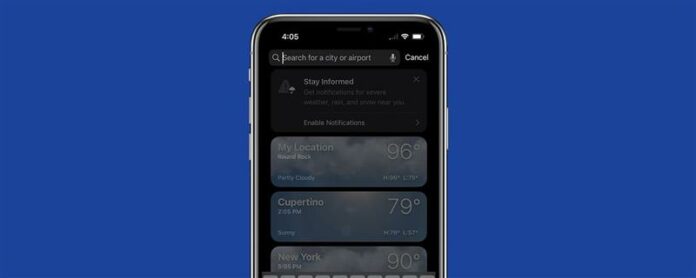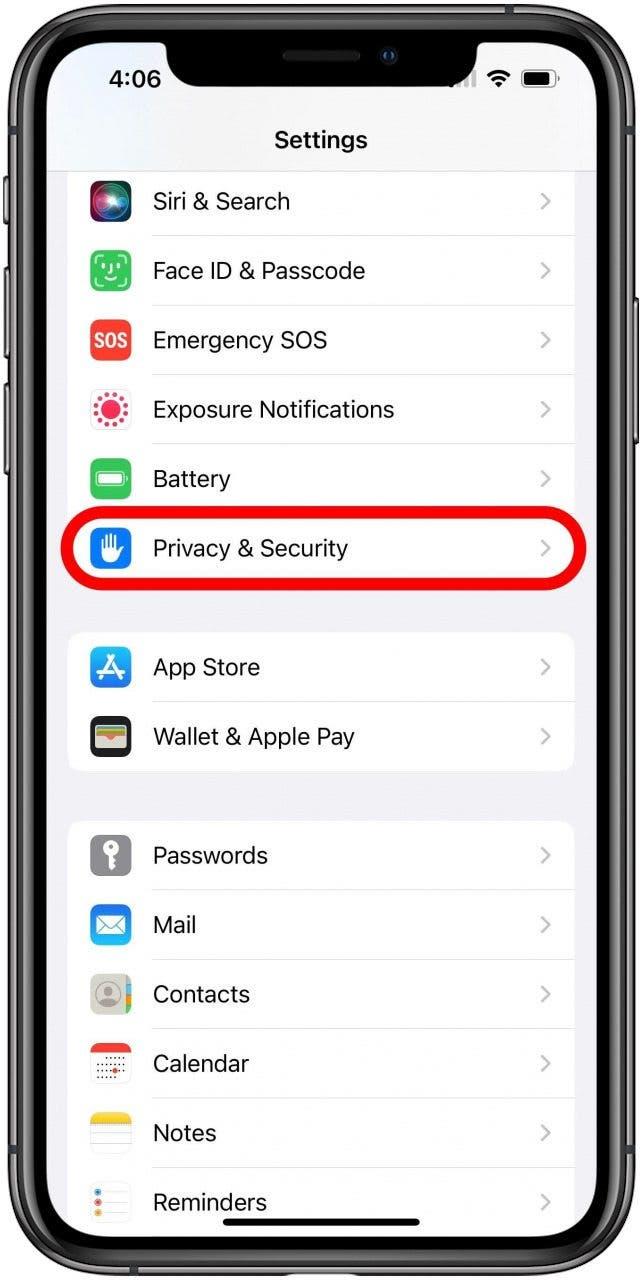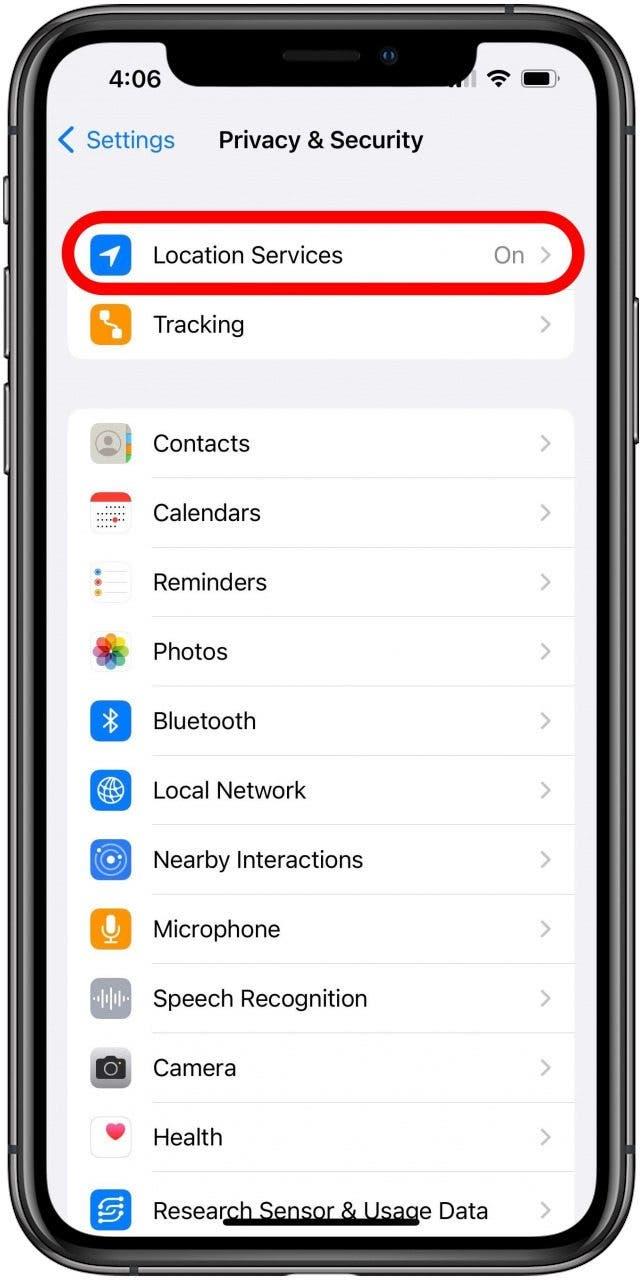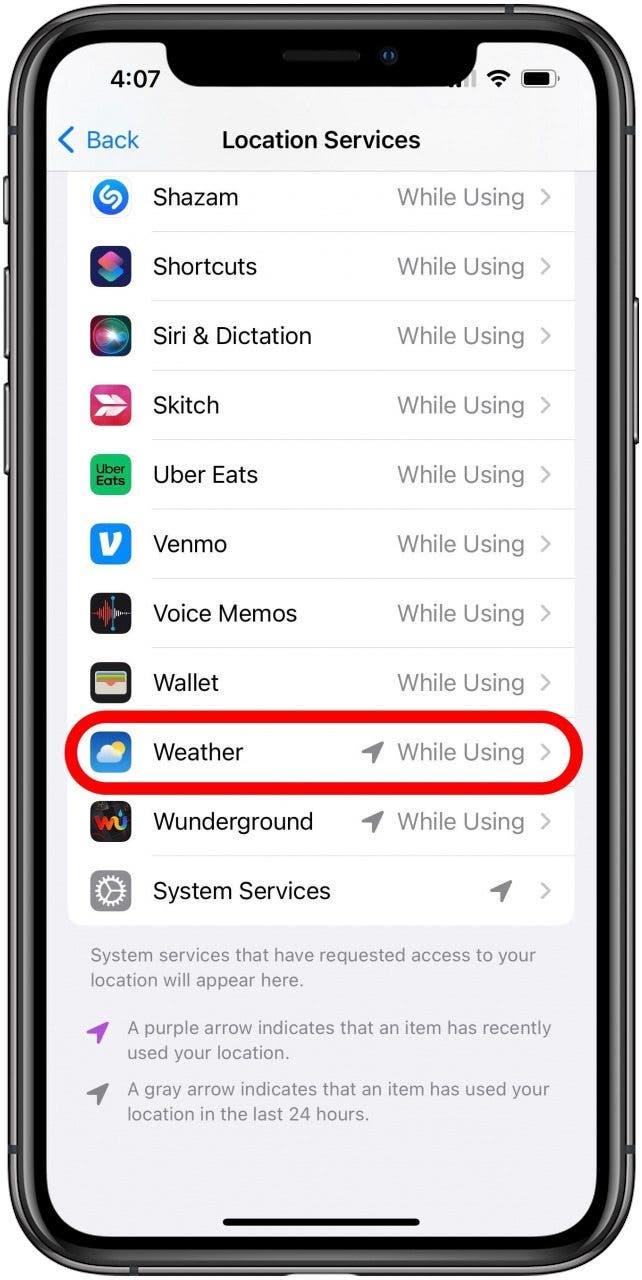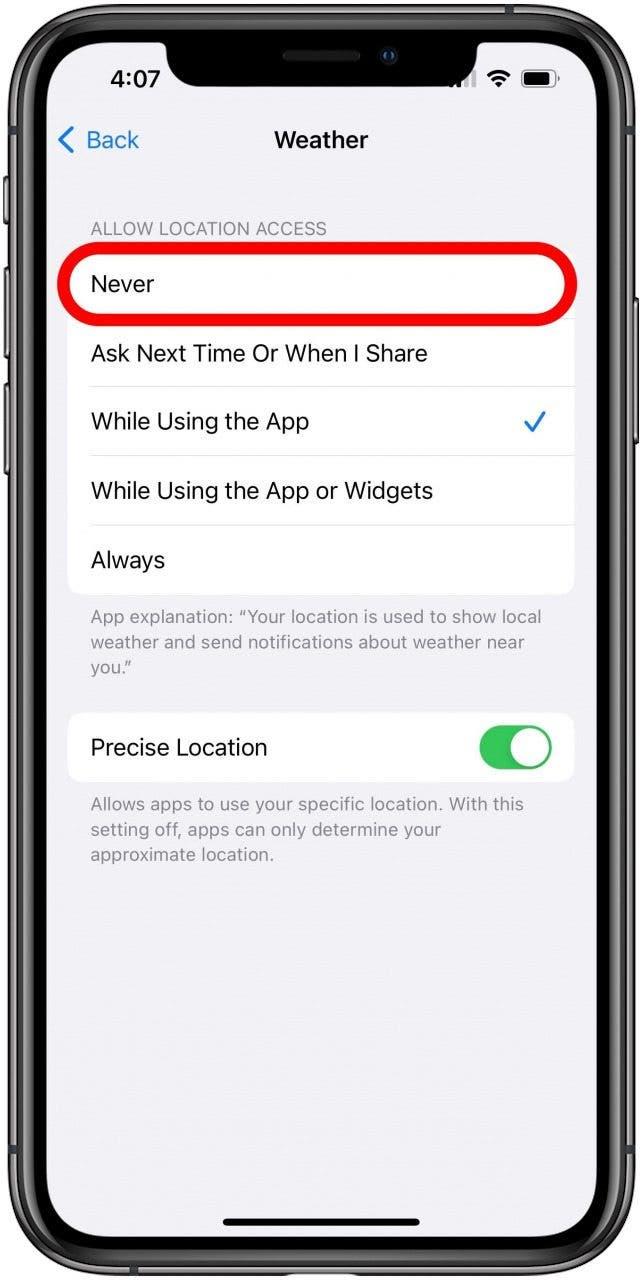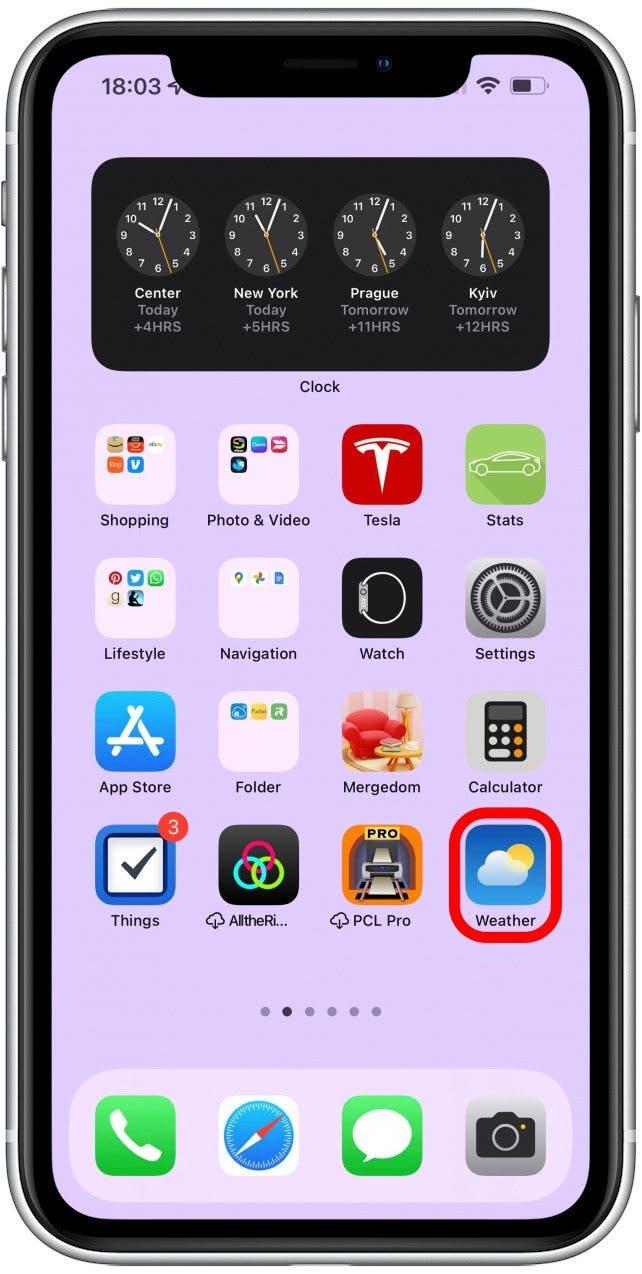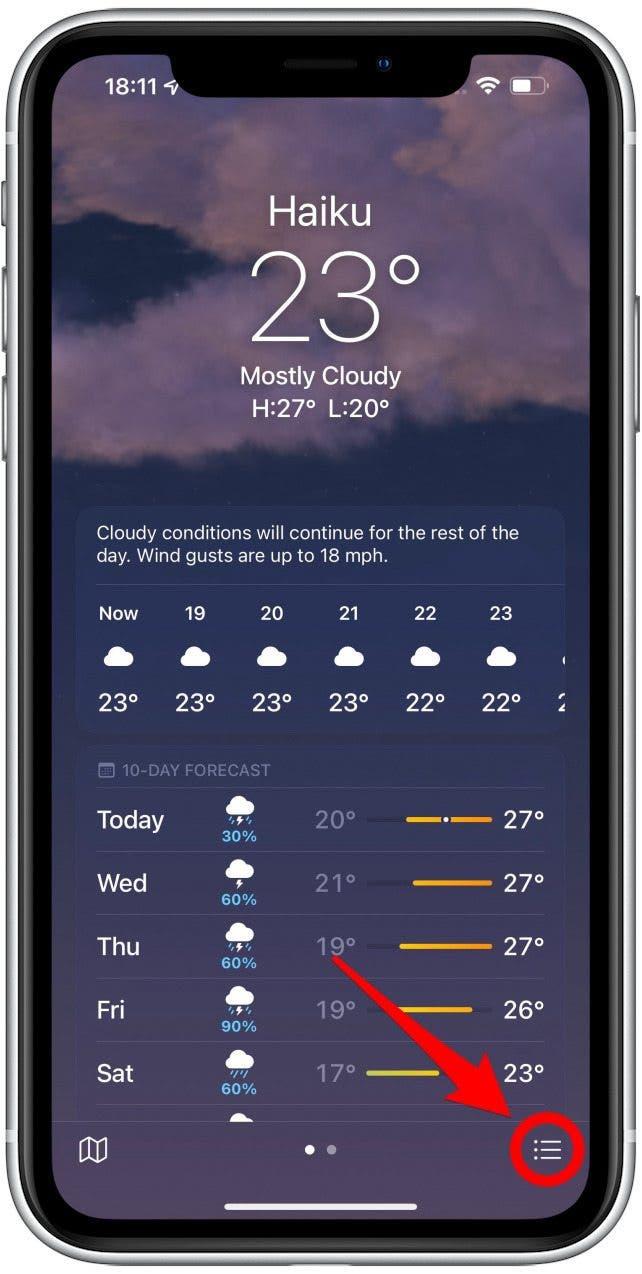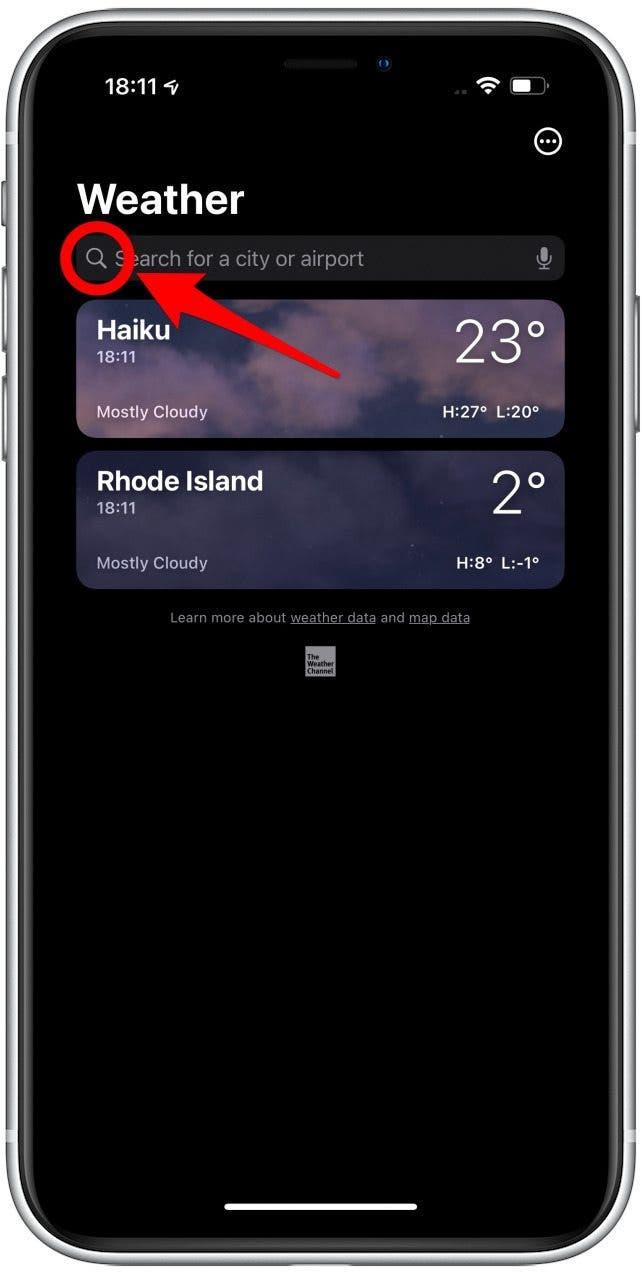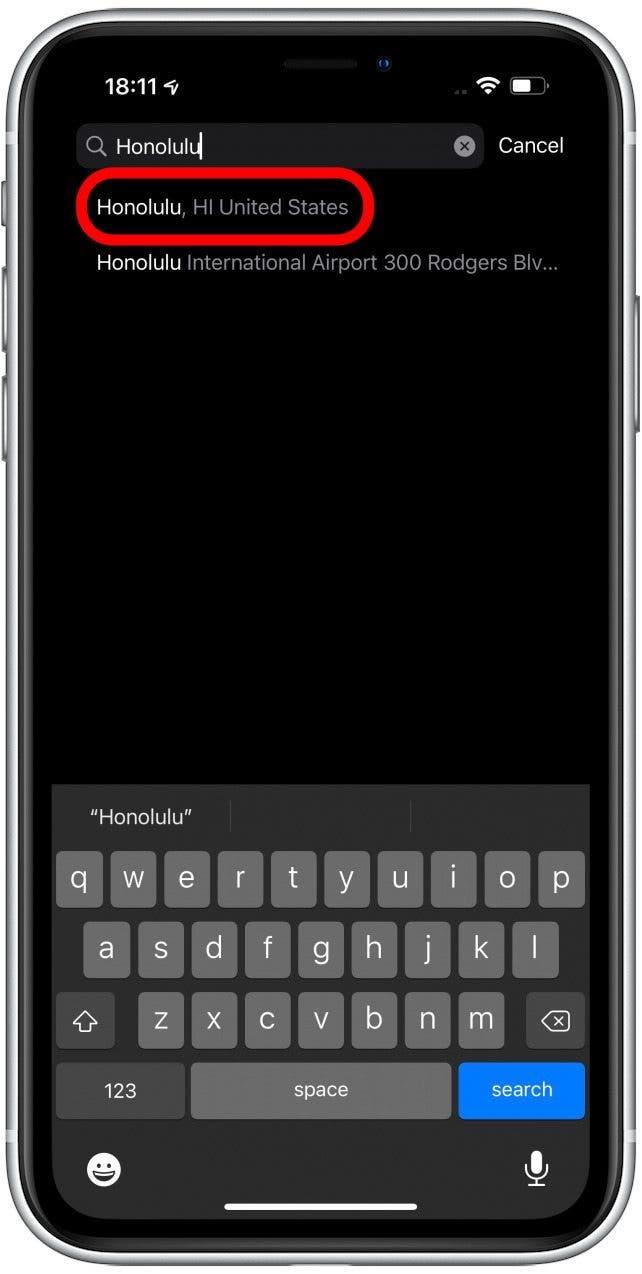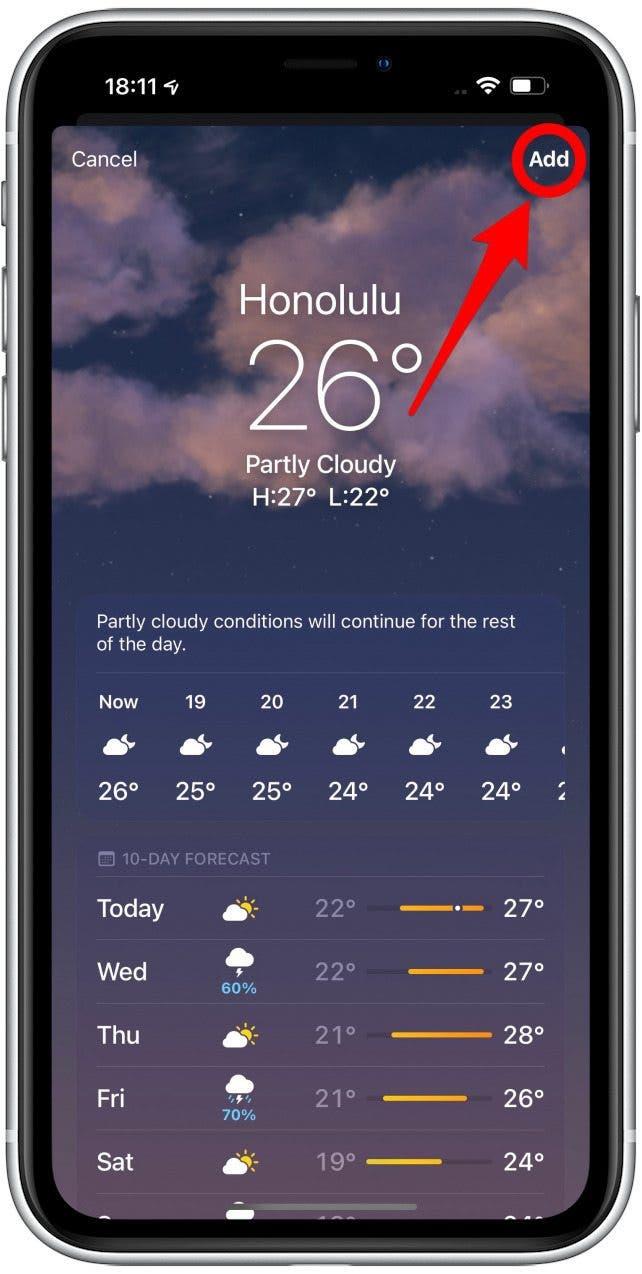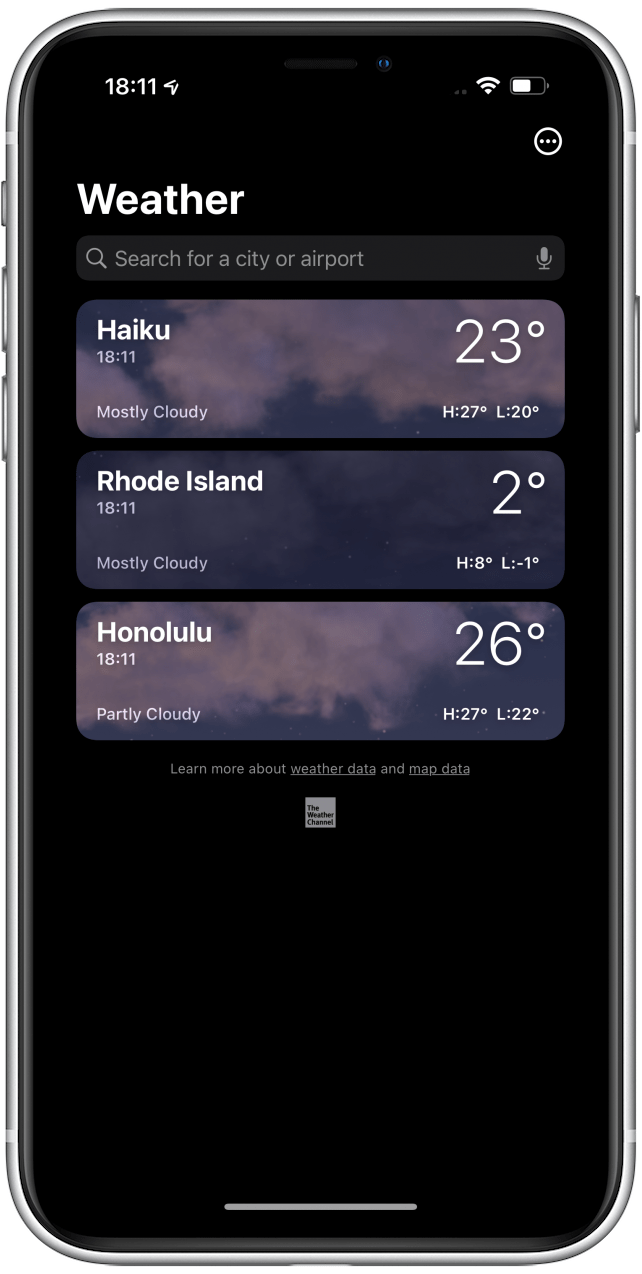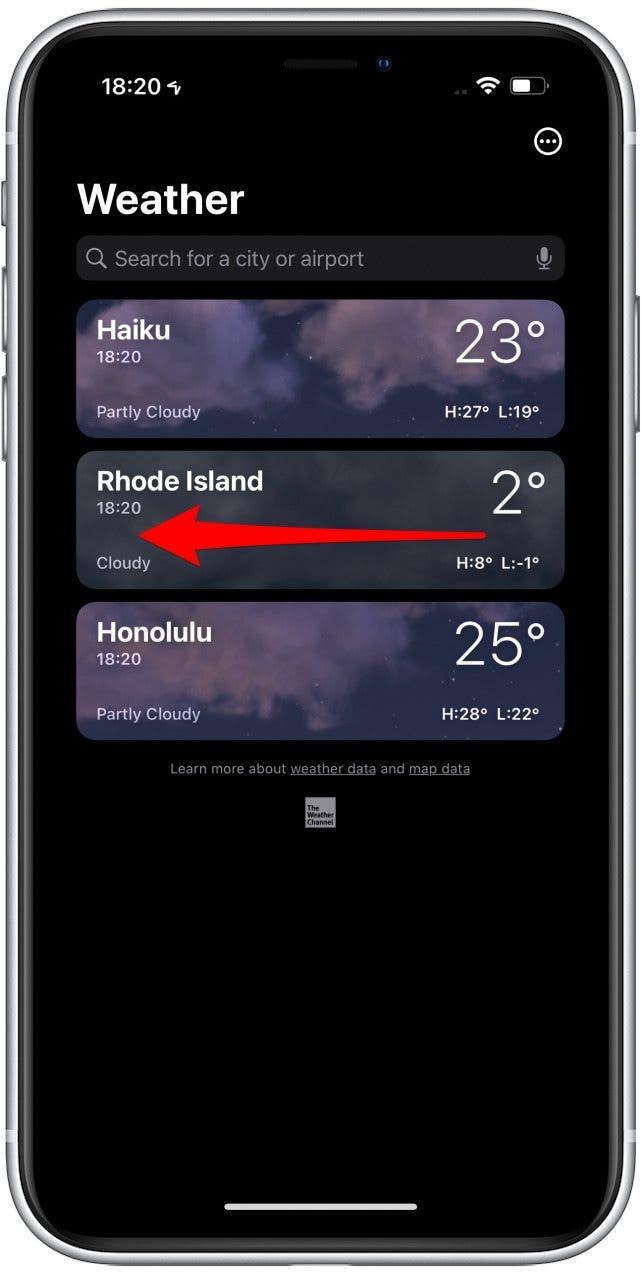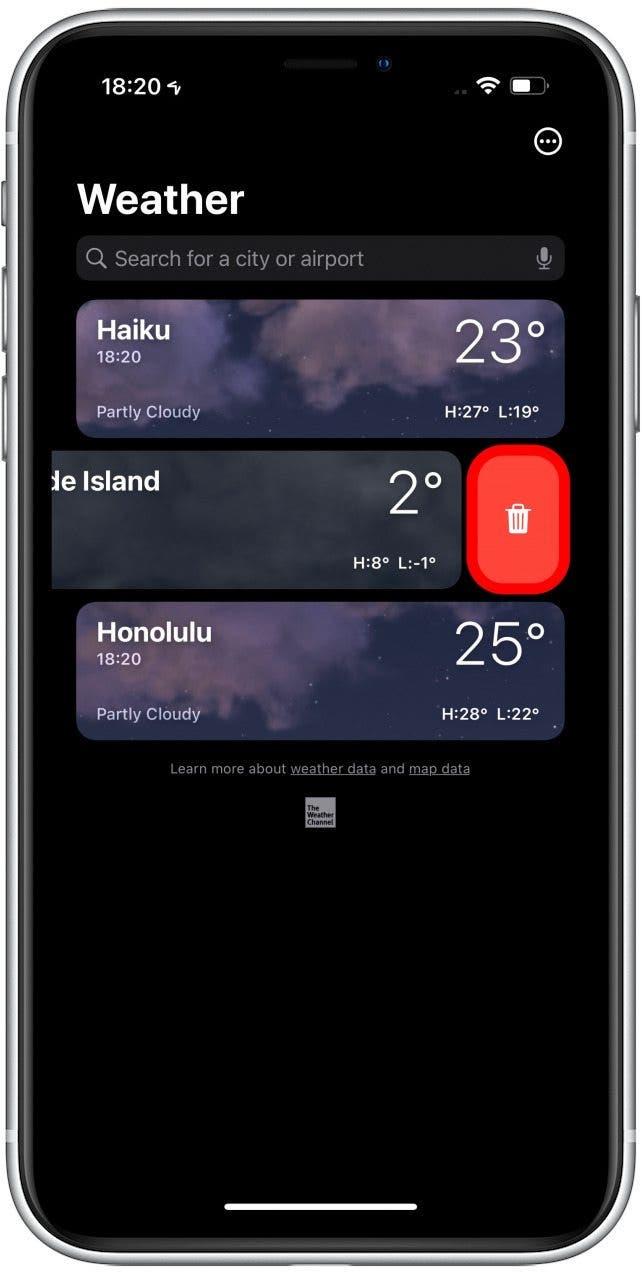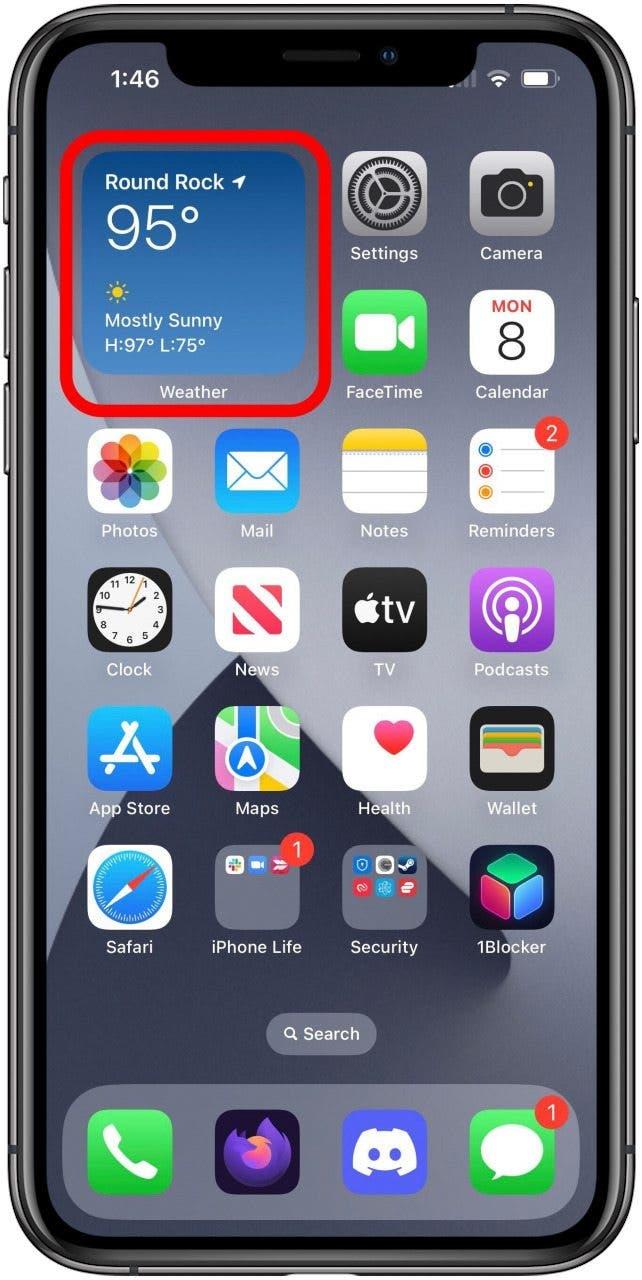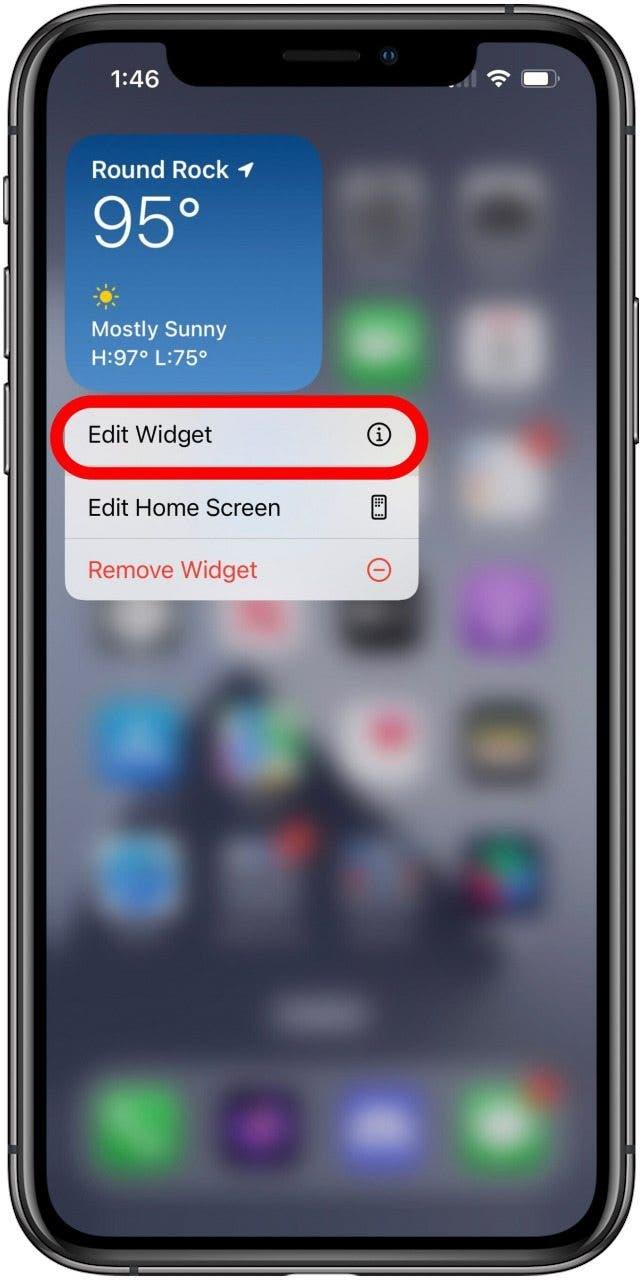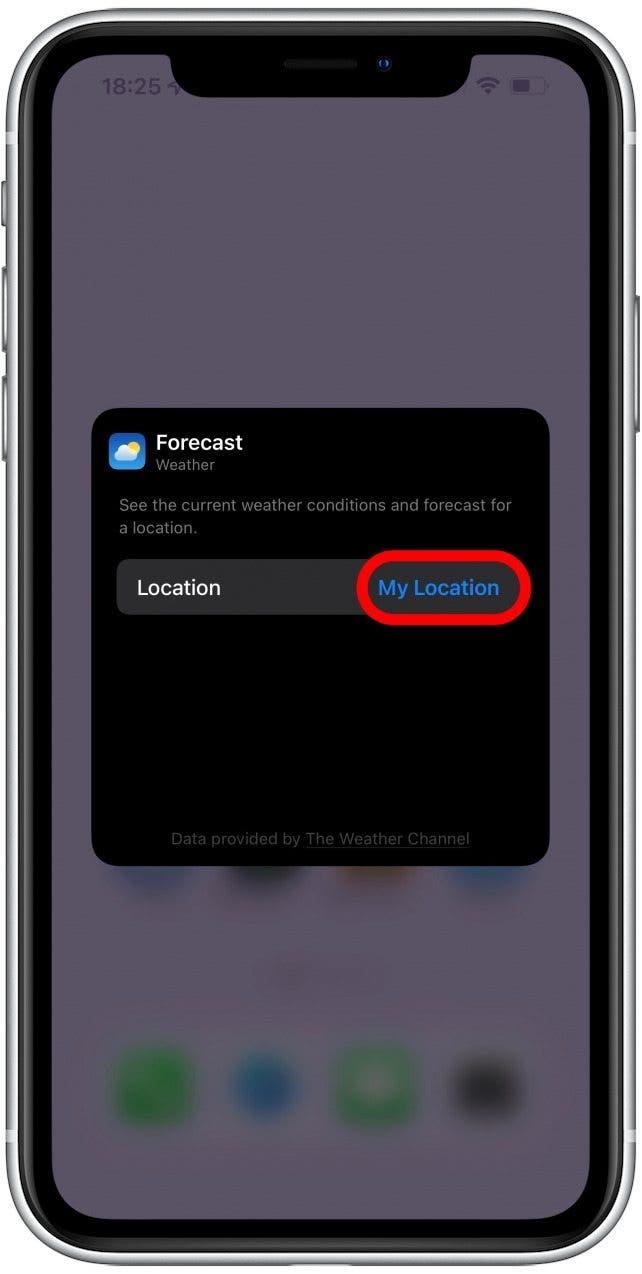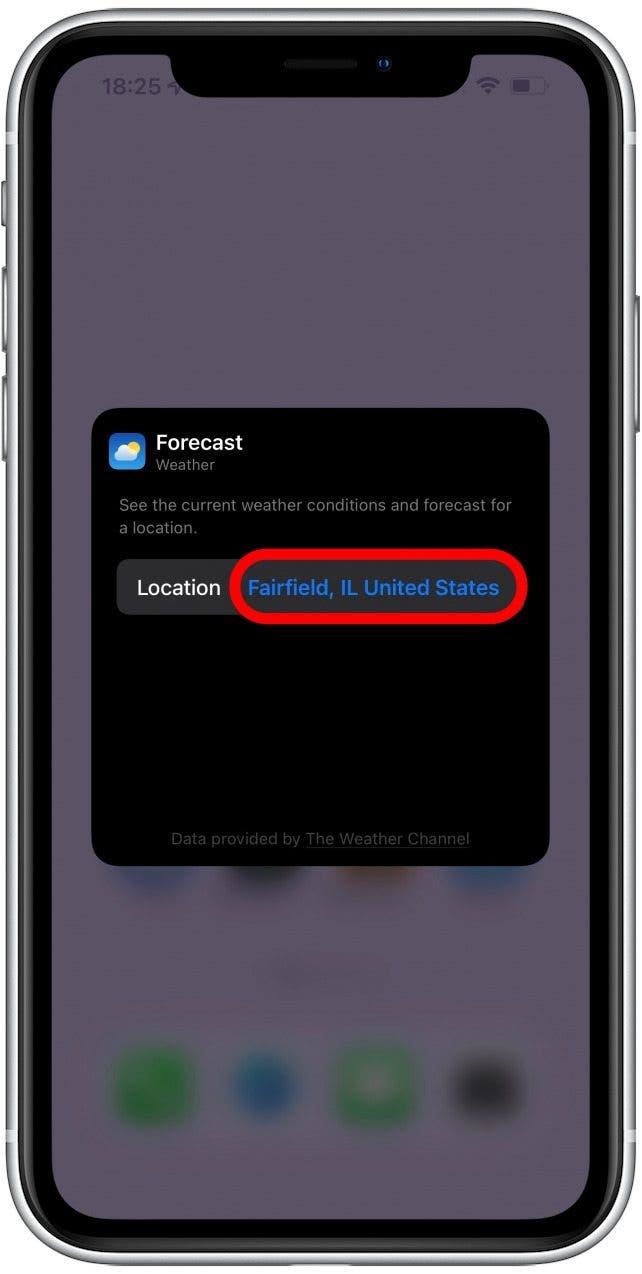Votre canal widget météo iPad ou iPhone affiche-t-il le mauvais emplacement? Malheureusement, de nombreux utilisateurs d’applications sur la météo d’Apple l’expérience et se demandent: « Pourquoi ne puis-je pas voir la météo dans mon emplacement actuel? » Je vais vous apprendre à personnaliser les paramètres de votre application météo iPhone et tout ce que vous devez savoir pour le réparer!
Modifiez les paramètres de l’application météo iPad et iPhone: services de localisation
suivi de l’emplacement Un péage sur la durée de vie de la batterie de votre iPhone. Ne vous inquiétez pas, cependant; Quelques ajustements peuvent améliorer les performances de votre iPhone et La durée de vie de la batterie sans sacrifier la commodité de l’application météo et du widget.
Pour sauver la durée de vie de votre batterie de l’application météo de votre iPhone et du widget météo, vous devrez désactiver le suivi de l’emplacement, puis choisir un emplacement par défaut, une ville pour s’afficher en permanence à l’intérieur de l’application météo et du widget.
Comment désactiver les services de localisation pour la météo sur iPhone et iPad
- Ouvrez l’application Paramètres .
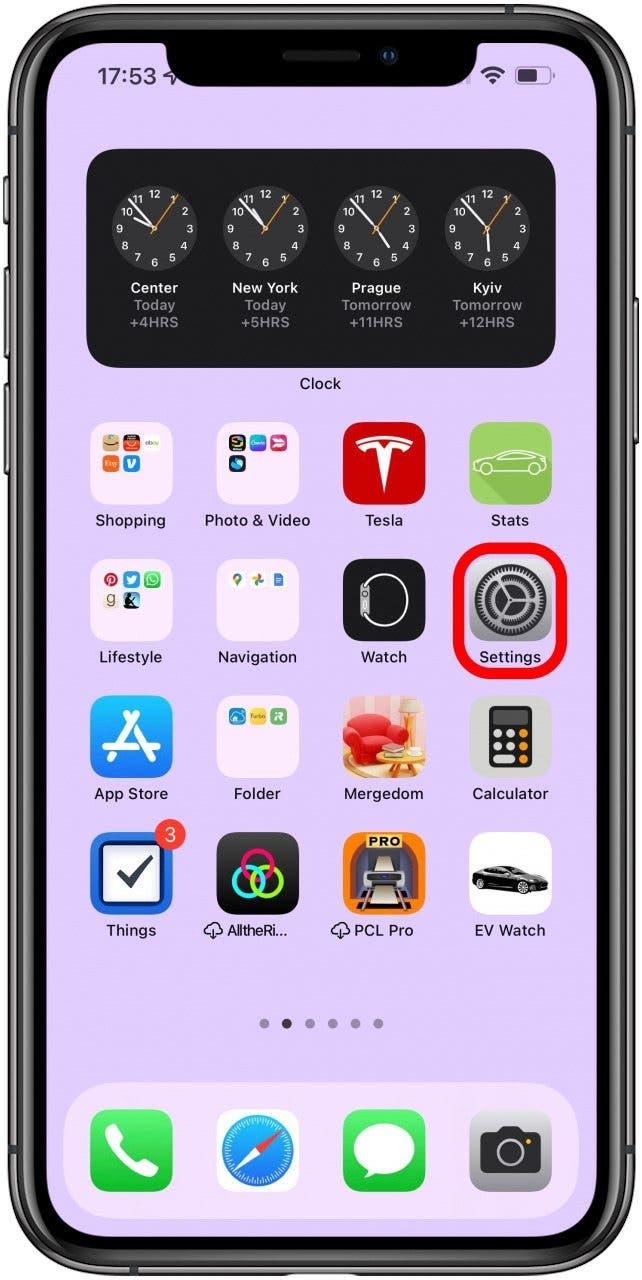
- Sélectionnez confidentialité et sécurité .

- Tapez Services de localisation .

- Faites défiler vers le bas et appuyez sur météo .

- Sélectionnez jamais sous Autoriser l’accès à l’emplacement.

propice de pro: pour Plus de services de localisation Conseils et astuces , Lisez cet article .
Comment activer les services de localisation pour la météo sur iPad et iPhone
Si vous n’êtes pas préoccupé par la durée de vie de la batterie et l’expérience des problèmes avec votre application météorologique native ou que mon application Weather Channel ne fonctionne pas, vous pouvez envisager de renforcer vos services de localisation. Si vous avez éteint vos services de localisation, n’oubliez pas de changer votre emplacement météorologique en ajoutant la bonne ville et en supprimant les villes incorrectes qui peuvent causer des problèmes. Suivez les étapes ci-dessus et sélectionnez toujours < / Strong> ou lors de l’utilisation de l’application ou des widgets sous l’étape 5, comme vous préférez.
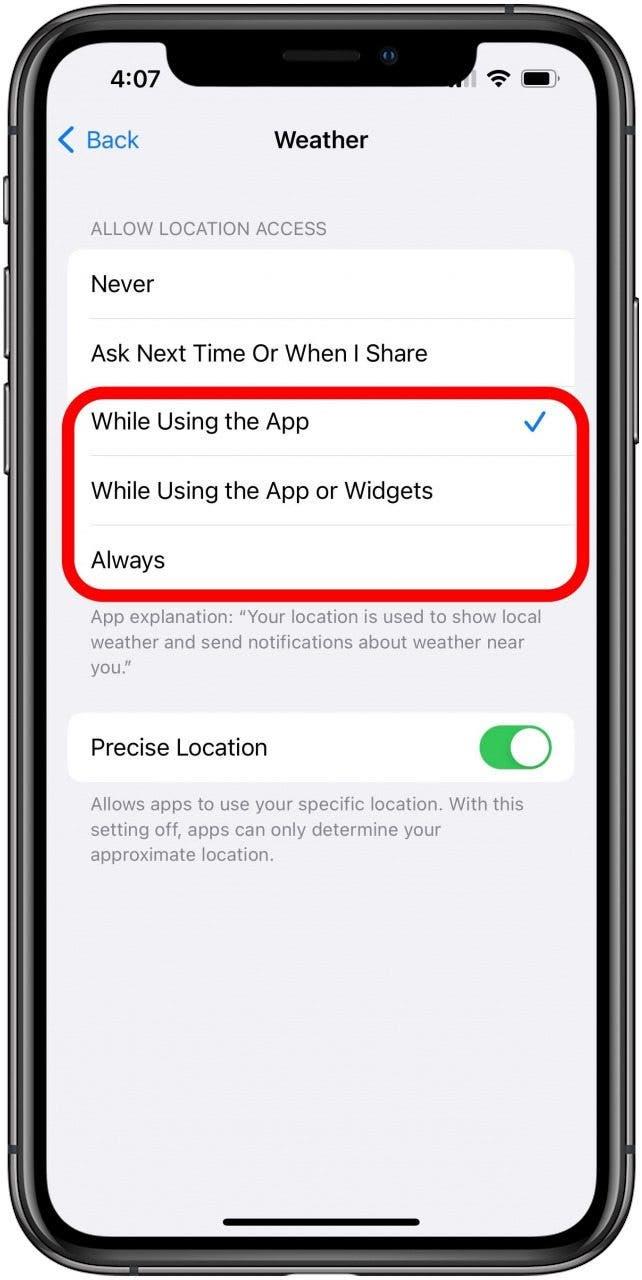
Comment définir un emplacement de temps par défaut: ajouter ou supprimer votre ville
Maintenant que vos services de localisation sont basculés, nous sélectionnerons un emplacement permanent à toujours afficher à l’intérieur de l’application météo. Ces étapes vous permettront de connaître la météo et la température à votre emplacement sans énergie embêtante et drains de performances.
Comment ajouter l’application City to Weather sur iPhone et iPad
- Appuyez sur le météo App .

- Si un emplacement apparaît, sélectionnez l’icône du menu dans le coin inférieur droit.

- Si tous vos emplacements apparaissent, appuyez sur l’icône de loupe .

- Tapez votre emplacement par défaut souhaité dans la barre de recherche . Localisez l’emplacement correct dans les résultats de recherche et appuyez sur cet emplacement pour continuer.

- Appuyez sur ajouter .

- Votre emplacement par défaut sera ajouté à votre liste d’emplacements en bas.

propice de pro: Si vous vivez votre application météo d’Apple Watch, vous ne devez pas essayer redémarrer votre Apple Watch après avoir modifié les paramètres de votre téléphone. Si cela ne fait pas l’affaire, vous devrez peut-être réinstaller l’application météorologique ou rediger votre montre et votre téléphone.
Comment supprimer l’emplacement météo sur iPhone
Le mauvais emplacement peut apparaître dans votre application météorologique ou votre widget. Cela peut se produire car vos services de localisation sont désactivés et vous avez la mauvaise ville sélectionnée comme emplacement par défaut. C’est comment retirer les villes de l’application météo:
- Ouvrez la application météo .

- Appuyez sur l’icône du menu en bas à droite.

- Localisez la ville que vous souhaitez supprimer et glisser à gauche dessus.

- Appuyez sur l’icône poubelle pour le supprimer.

Comment changer l’emplacement par défaut dans le widget météo
Votre emplacement météorologique peut ne pas changer automatiquement si vous avez un widget météo, mais il est facile de définir un emplacement par défaut. Ici, nous vous montrerons comment, et pour d’autres idées sur la façon d’utiliser des widgets, consultez notre Astuce du jour < / a>.
- Pour modifier l’emplacement par défaut dans le widget météo, appuyez sur le widget météo .

- Appuyez sur modifier le widget dans le menu qui apparaît.

- Appuyez sur l’emplacement qui est mis en évidence en bleu.

- Entrez l’emplacement par défaut que vous souhaitez dans la barre de recherche ou appuyez sur la liste qui apparaît lorsque vous commencez à taper.

- Votre emplacement par défaut choisi sera désormais affiché à côté de emplacement et dans votre widget météo.

propice de pro: vous demandez-vous où est votre widget d’application météo? Si vous ne l’avez pas sur votre écran d’accueil ou dans la vue d’aujourd’hui, ou s’il a soudainement disparu, vous pouvez Suivez ces étapes pour redifonner ce widget utile .
Vous savez maintenant comment définir un emplacement par défaut dans votre application météo iPad ou iPhone et mon widget météo!